Vastzittende Android-tekstberichten “Downloaden” of “Verlopen” repareren
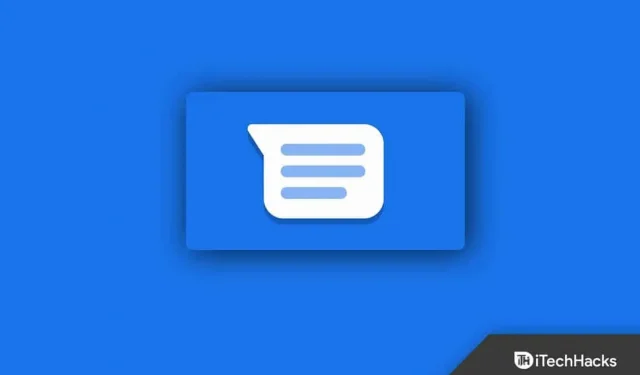
De laatste tijd beginnen veel Android-gebruikers te klagen dat hun telefoon het bericht ‘Downloaden mislukt’ weergeeft. Technisch gezien lopen berichten vast tijdens het laden of zijn ze verlopen. Het bericht kan niet in gewone taal worden bekeken als u deze fout tegenkomt.
Aan de andere kant, als je ziet dat het bericht is verlopen, spijt het ons, maar je kunt het bericht niet ontvangen omdat het te laat is. Met al deze informatie in de hand, laten we beginnen met onze gids.
Inhoud:
Android-tekstberichten repareren die vastzitten door “Laden” of “Verlopen” te zeggen
Het laden of verlopen gebeurt meestal in de reguliere Android-berichtenapp, maar vooral voor MMS (multimedia-berichtenservice). Dus als u MMS gebruikt en u wordt geconfronteerd met dit probleem, zal deze gids u zeker helpen het probleem op te lossen. Maar lees het in zijn geheel en mis geen enkele correctie.
Start uw apparaat opnieuw op
Het opnieuw opstarten van uw apparaat is waarschijnlijk de gemakkelijkste manier om sms-berichten vast te zetten of verlopen te herstellen. Het is eenvoudig om uw apparaat opnieuw op te starten. Dus ga je gang, start je apparaat opnieuw op en probeer het bericht te ontvangen.
Controleer je netwerk
Het is mogelijk dat je telefoon blijft praten over downloaden omdat hij eigenlijk niet kan downloaden vanwege je netwerkverbinding. MMS is anders dan iMessage en vereist een goede internetverbinding en loopbaanondersteuning.
Bovendien ondersteunen veel beroepen deze functie niet. Als je denkt dat je een dergelijke carrière gebruikt, neem dan contact op met de ondersteuning om je probleem op te lossen.
Schakel over naar Wi-Fi-verbinding
Zoals we al zeiden, vereist de MMS-service een goede internetverbinding. Als je denkt dat je carrière MMS ondersteunt, maar je kunt ze nog steeds niet ontvangen, dan komt dat waarschijnlijk door de extreem lage snelheid.
Als je mobiele data gebruikt, is het tijd om over te stappen en een wifi-verbinding te proberen. Probeer na het verbinden met wifi een bericht te ontvangen. Het zou moeten worden, zo niet, ga dan verder met de volgende oplossing.
Schakel verbeterde communicatie in
Het is mogelijk dat geavanceerde communicatie is uitgeschakeld, waardoor MMS niet kan worden ontvangen en de download vastloopt of zelfs verloopt. Volg deze stappen om Rich Communication in te schakelen:
- Open instellingen.
- Ga naar Verbindingen.
- Scrol omlaag naar geavanceerde verbindingsopties.
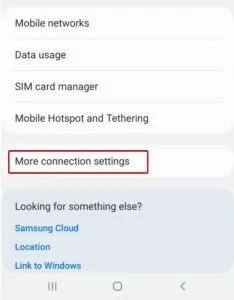
- Schakel nu over naar Rich Communication.

Probeer daarna het bericht te ontvangen; uw probleem kan nu pas worden opgelost.
Wis de cache van de Berichten-app
Het gaat misschien goed, maar de app op je telefoon heeft problemen. Soms raakt de app-cache op Android-smartphones beschadigd, wat resulteert in abnormaal gedrag zoals het downloaden of verlopen van berichten. Volg deze eenvoudige stappen om het probleem op te lossen:
- Houd het pictogram van de Berichten-app 2 seconden ingedrukt. Het menu verschijnt.
- Klik in het pop-upmenu op App-info of op de i-knop.
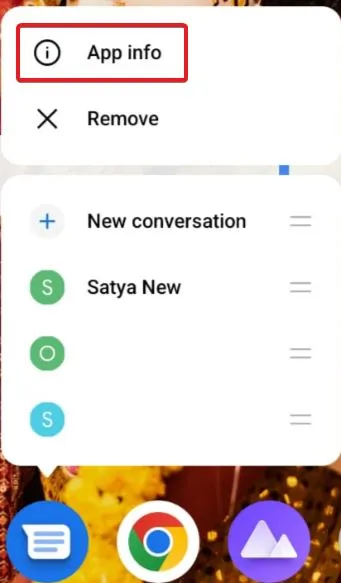
- Blader nu in het volgende venster omlaag naar “Opslaggebruik” en klik erop.
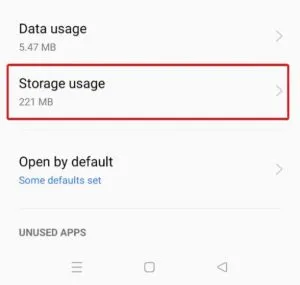
- Klik nu op Cache wissen.
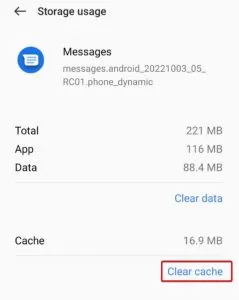
- Klik nu op de terugknop en klik op Geforceerd sluiten.
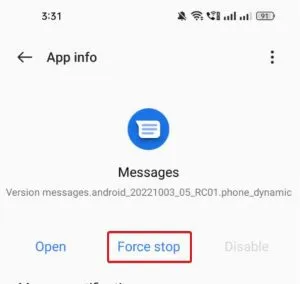
Als u klaar bent, opent u Berichten en klikt u op uw bericht om te controleren of de berichten worden geladen of niet.
Stop met het gebruik van een VPN
Het gebruik van een VPN om veiligheidsredenen is goed als je privacy verkiest. Dit probleem komt echter vrij vaak voor als u een VPN gebruikt. Gewoonlijk hebben gratis VPN’s hun nadelen, en dit is er een van. Als je natuurlijk wilt browsen en MMS wilt ontvangen, schakel dan je VPN uit en probeer het opnieuw. Wil je toch een VPN gebruiken, kies dan in ieder geval voor een VPN die je verbinding niet onderbreekt.
Reset APN-instellingen
Als geen van de bovenstaande oplossingen voor u heeft gewerkt, is het tijd om uw APN-instellingen opnieuw in te stellen. APN staat voor Access Point Names. Als je al smartphones gebruikt sinds de dagen van 2G, ben je hier misschien goed in. Houd er echter rekening mee dat het ontvangen van MMS onderdeel is van de APN-instellingen. Volg deze stappen om uw APN-instellingen te resetten:
- Open instellingen.
- Klik op Mobiel netwerk.
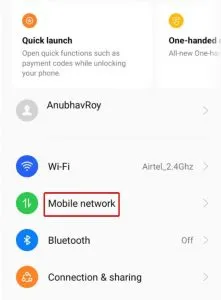
- Klik nu bovenaan op de simkaart die je gebruikt voor mms.
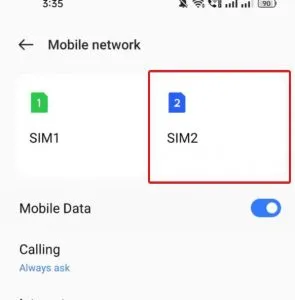
- Blader in het volgende venster omlaag naar “Namen toegangspunten” en klik op de drie stippen in de rechterbovenhoek.
- Klik op “APN resetten”.
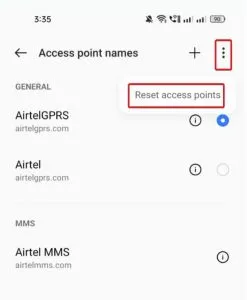
Nou, nu kun je berichten downloaden en bekijken en ze zullen niet eeuwig blijven laden.
FAQ:
Waarom zegt mijn telefoon dat het bericht is verlopen?
Als een bericht op uw telefoon aangeeft dat het is verlopen, kan het zijn dat er meer dan 2 weken zijn verstreken sinds het bericht is geopend, of dat het aan de andere kant is verwijderd. Als het bericht is verlopen, kunt u het bericht ook niet bekijken.
Waarom loopt mijn telefoon vast tijdens het opstarten?
De belangrijkste oorzaak van het vastlopen van het laden is een zwakke signaalsterkte en een trage internetverbinding. Het kan ook zijn dat je telefoon problemen heeft met de APN. Lees de bovenstaande oplossingen om het probleem op te lossen.
Zal het wissen van de cache mijn berichten verwijderen?
Nee, het wissen van de cache zal nooit een bericht verwijderen. Uw berichten kunnen echter worden verwijderd als u per ongeluk op “Gegevens wissen” klikt in plaats van op “Cache wissen”.
Nou, dat is alles wat we hebben over hoe je berichten kunt repareren die vastzitten tijdens het laden of verlopen zijn. We hopen dat deze gids u heeft geholpen dit probleem op te lossen. Als u nog steeds problemen ondervindt, vergeet dan niet hieronder een opmerking te plaatsen en we zullen het probleem oplossen in onze volgende gids.
Geef een reactie